Como ocultar métodos de envio e campo de cupom no Dokan
Publicados: 2022-03-20Procurando ocultar a taxa fixa quando o recurso WooCommerce de frete grátis está disponível? Você veio ao lugar certo.
Felizmente, WooCommerce e Dokan possuem recursos de envio incríveis. E se você está familiarizado com esses dois, já sabe que os fornecedores podem configurar seus próprios métodos de envio. Os administradores só precisam selecionar as zonas de envio.
Os fornecedores poderão oferecer frete com taxa fixa, frete com taxa de tabela, frete baseado na distância e frete grátis usando o Dokan.
No entanto, recebemos algumas solicitações de nossos usuários para oferecer frete grátis aos clientes, dependendo do valor da compra, e ocultar o método de frete com taxa fixa. Hoje vamos mostrar-lhe o processo passo a passo.
Como um bônus adicional, você também aprenderá a ocultar o campo de cupom de todos os lugares (carrinho/finalização da compra). Enquanto isso, se você ainda não verificou, leia nosso guia sobre como configurar facilmente o envio do WooCommerce no seu mercado de vários fornecedores.
Vamos ver como fazer isso, certo?
Como configurar diferentes métodos de envio para WooCommerce
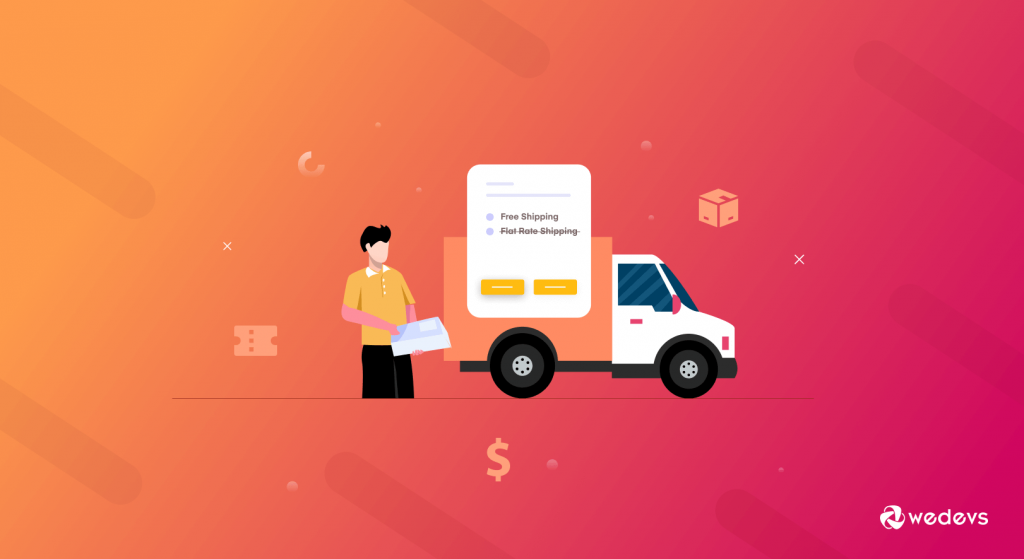
O envio é um aspecto fundamental do negócio do mercado de comércio eletrônico. Porque é o ponto em que os clientes finalmente experimentam seu produto pessoalmente. Não importa quanto esforço você coloque em marketing, design, e-mails, etc, tudo será em vão se sua estratégia de envio não estiver correta.
Deixe-nos pintar uma imagem para que você possa entender o problema claramente. Suponha que você esteja administrando um mercado e tenha muitos clientes que gastam mais de US$ 100 regularmente. Agora você quer oferecer a eles frete grátis.
Normalmente, você pode apenas selecionar o frete grátis e remover o método de envio de taxa fixa. Aqui está a pegadinha. O que você quer é-
- Se um cliente fizer uma compra abaixo de US$ 120, ele verá o método de envio de taxa fixa.
- No entanto, se o cliente fizer uma compra acima de US $ 120, ele usará apenas o método de envio gratuito, o método de envio de taxa fixa ficará oculto.
Quando você usa o recurso padrão do WooCommerce para definir frete grátis para o pedido mínimo, ele mostra as opções de frete fixo e frete grátis no checkout.
Por exemplo, vá para WooCommerce–> Configurações–> Envio. Selecione a zona de envio e escolha o método de envio gratuito. Agora, escolha frete grátis para um valor mínimo de pedido. Vamos definir isso para $ 120. Isso significa que quando o valor do pedido for superior a US $ 120, ele mostrará o método de frete grátis.
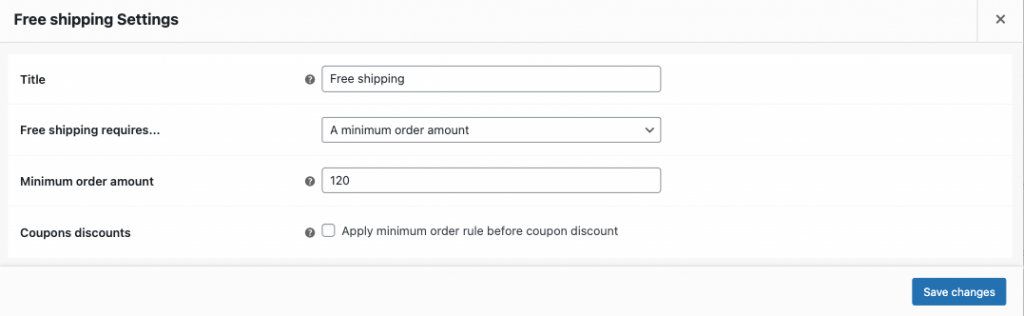
Portanto, na página do carrinho, quando o valor do pedido for superior (ou igual a) $ 120, ele oferecerá o método de frete grátis.
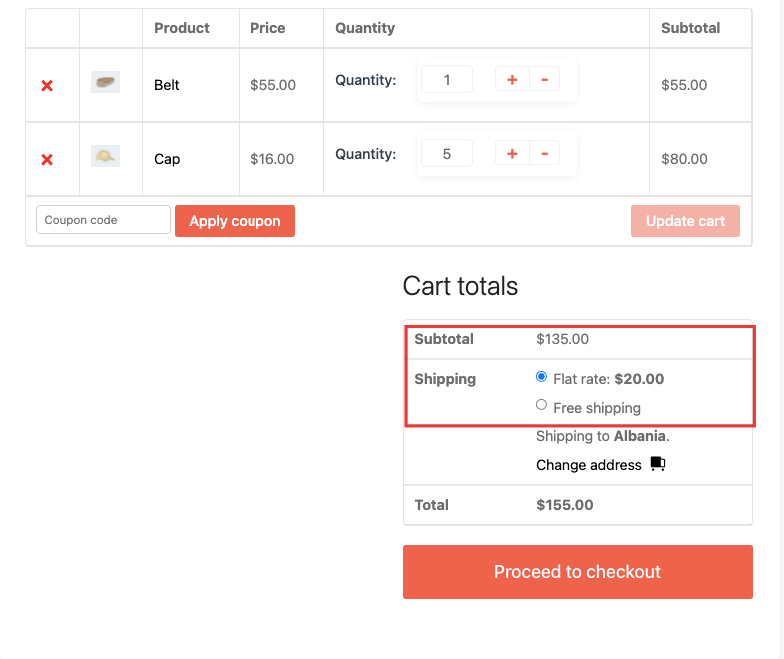
Mas, você pode ver o problema certo. Ele está exibindo os métodos "Taxa fixa" e "Frete grátis". Queremos ocultar totalmente a opção de frete com taxa fixa quando o frete grátis estiver disponível.
Como fazer isso?
Como ocultar o frete de taxa fixa quando o frete grátis está disponível
Você precisa seguir as etapas abaixo para ocultar o método de envio de taxa fixa quando o frete grátis estiver disponível.
- Etapa 1: criar um tema filho
- Etapa 2: copie o código no arquivo function.php do tema filho
- Passo 3: Atualize e aproveite.
Etapa 1: crie um tema filho (se você não tiver)
Primeiro de tudo, você precisa criar um tema filho. Porque você precisará de um tema filho para fazer ajustes no arquivo, pois esse aprimoramento está relacionado ao tema.
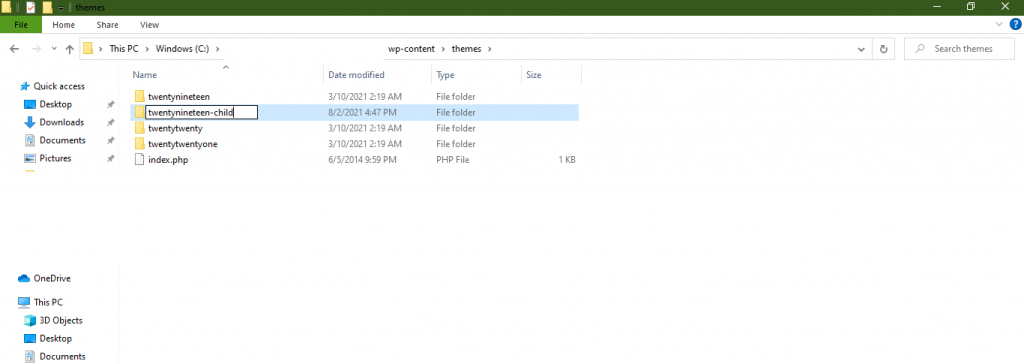
Criar um tema filho é muito fácil. Você pode seguir este artigo para criar um tema filho. Você também encontrará plugins no repositório do WordPress para criar um tema filho.
Etapa 2: copie o código no arquivo Function.php do tema filho
Em seguida, vá para o localizador ou pastas e navegue até WP-Content–> Themes–> Your Child Theme Name–>Open Functions.php. Copie o código abaixo,

/** * Hide shipping rates when free shipping is available. * * @param array $rates Array of rates found for the package. * @return array */ function dokan_vendor_shipping_hide_when_free_is_available( $rates ) { $free = array(); foreach ( $rates as $rate_id => $rate ) { if ( 'free_shipping' === $rate->method_id || 'free_shipping' === $rate->id || strpos( $rate->id, 'free_shipping' ) !== false ) { $free[ $rate_id ] = $rate; break; } } return ! empty( $free ) ? $free : $rates; } add_filter( 'woocommerce_package_rates', 'dokan_vendor_shipping_hide_when_free_is_available', 100 );Salve o código em seu editor.
Etapa 3: atualize seu site e aproveite
Agora, atualize seu site. Ao visitar a página do carrinho novamente, você verá que o método de envio de taxa fixa está oculto quando o valor do pedido é superior a US$ 120.
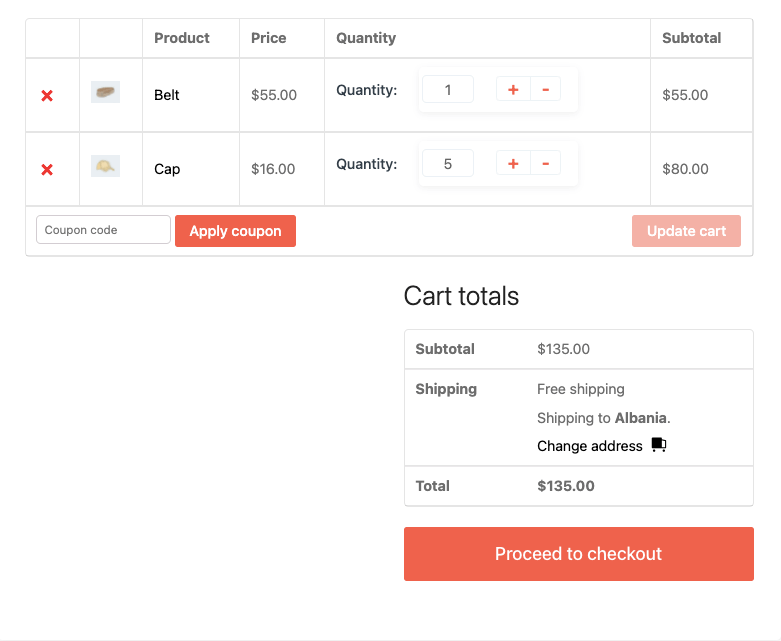
Então, é assim que você pode ocultar facilmente o frete de taxa fixa quando o método WooCommerce de frete grátis estiver disponível.
Agora, se você também deseja ocultar o campo de cupom do seu mercado, siga a próxima parte do artigo.
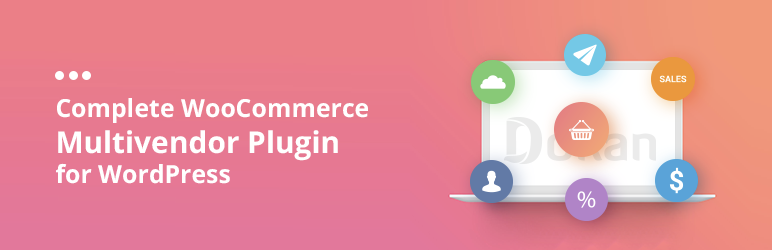
Como ocultar o campo de cupom da página de checkout e carrinho do WooCommerce
Normalmente, os cupons são usados em ocasiões especiais. Caso contrário, não adianta mostrar o campo do cupom ao longo do ano. O WooCommerce tem um campo de cupom padrão que é mostrado na página Carrinho e na página Checkout.
Muitos donos de marketplaces não querem mostrar os campos e querem ativar somente se houver algum cupom disponível. Uma simples customização pode resolver esse problema. Então, vamos ver como ocultar os campos de cupom do carrinho e da página de checkout.
Você precisa fazer as personalizações no tema filho. Dessa forma, você estará seguro e não perderá nenhuma personalização durante as atualizações do plugin.
Vamos usar o filtro "woocommerce_coupons_enabled". Ele criará uma nova função e escreveremos a condição também.
Abra o arquivo functions.php do seu tema filho e cole o código abaixo,
function remove_coupon( $enabled ) { if ( is_cart() || is_checkout() ) { $enabled = false; } return $enabled; } add_filter( 'woocommerce_coupons_enabled', 'remove_coupon' );Salve o código e recarregue seu site. Você verá que o campo de cupom desapareceu. Quando precisar do campo cupom, basta remover o código e ele aparecerá novamente.
Tão simples não é?
Leia mais: Como criar cupons para fornecedores
Faça as personalizações necessárias para elevar a experiência do cliente
Administrar um marketplace nunca é uma tarefa fácil. Você precisa cuidar de muitos fatores e não encontrará todos os recursos da solução. Então, esses pequenos ajustes simples ajudarão sua causa.
Em vez de mostrar os dois métodos de envio, ocultar um dependendo do valor comprado melhorará a experiência do cliente. Eles não ficarão confusos e você terá uma base de clientes fiéis. Além disso, ocultar o campo de cupom quando não houver códigos de cupom disponíveis não enviará ideias erradas ao cliente.
E se você seguir nosso tutorial palavra por palavra, espero que você seja capaz de-
- Como ocultar o frete de taxa fixa quando o frete grátis está disponível
- Como ocultar o campo de cupom da página de checkout e carrinho.
E se você tiver alguma confusão, deixe um comentário.
